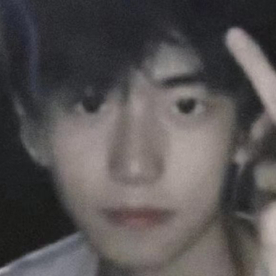cad图框怎么画
cad图框的画法如下:
1、双击桌面的应用程序快捷方式,进入AutoCAD工作界面。
2、这里以A3图纸为例,420x297(mm)进行绘制。
3、首先设置图层,细实线和粗实线的选择,细实线为绿色,线型为continuous,粗实线白色,仍为continuous。
4、之后,进行图幅的绘制,选择图层为绿色的细实线图层,输入rec(矩形命令),空格键确定,鼠标选定第一点,第二点为对角点,输入坐标(420297),空格键确定。
5、切换图层,选择白色粗实现的线型,输入(直线命令),选定左下角点,按住shift+2,进入相对坐标,输入(25,5), 确定另一点。
6、打开正交模式,鼠标向右移动,输入390,空格键确定第二点,继续鼠标上移,输入287,空格键确定,继续鼠标左移,输入390,空格键确定,再选择第一点(25,5),闭合图形。
7、删除箭头所指的第一条线,再在右下角进行标题栏的绘制。
8、以内矩形右下角的点为起始点,输入直线命令,选定该点,鼠标上移,并输入56,空格键确定,左移输入180,空格键确定,下移输入56,空格键两次,完成图形的闭合。
9、选择开始的上移56的线,此处有两条粗实线,故应删除一条,选择一条,按键删除,这样A3的图幅就绘制完成了。
打开 CAD 软件并创建新的图纸或打开现有的图纸文件。
确定图框的大小和比例:根据你的需要,确定图框的大小和比例。通常,图框是矩形形状,代表纸张的边界。
绘制图框外框:使用 CAD 软件的绘图工具,如线段工具或矩形工具,在图纸上绘制图框的外框。确保外框与纸张大小和比例一致。
添加图框元素:根据你的需求,在图框内部添加各种元素,如标题栏、公司标志、项目名称、日期、比例尺等。使用 CAD 软件的文本工具、图形工具和标注工具来添加这些元素。
调整图框元素:根据需要,调整图框元素的位置、大小和样式。可以使用 CAD 软件的编辑工具来移动、缩放和修改图框元素。
保存图框:完成图框的设计后,保存图纸文件。你可以保存为常见的 CAD 文件格式,如DWG 或 DXF。
请注意,具体的操作步骤可能会因所使用的 CAD 软件而有所不同。以上步骤提供了一般的指导,但具体的操作方法可能因软件版本和个人偏好而有所差异。如果你在使用特定的 CAD 软件时遇到困难,建议参考该软件的用户手册或在线文档,以获取更详细的指导和操作说明。
1. 打开CAD软件,创建新的图形文件。
2. 设置图形文件的纸张大小,点击"图纸空间"选项卡,在页面底部的“布局”选项中,选择标准纸张大小或自定义纸张大小,例如A3、A4、B1等。
3. 绘制边框线,首先需要将单位设置为毫米或英尺(根据图纸的实际大小选择),然后从左下角开始绘制图框的边框线。可以使用“直线”工具或“矩形”工具来设置边框大小和位置。将矩形设置为无填充,黑色边框或其他需要的颜色。
4. 编辑标题栏,在图框顶部绘制标题栏,包括项目名称、日期、版本等信息。可以使用“多行文本”工具或“注释”工具来添加文字信息。
5. 绘制公司或工程的LOGO或其他需要的标志,并将它们放置在合适的位置,与图框协调一致。
6. 根据需要添加其他细节,如比例尺、标注等。
7. 完成图框设计后,保存文件并进行打印或者输出PDF文件,以便对图框进行修改或者添加内容。
需要注意的是,CAD中的图框是一个普遍的工具,每个工程师或者公司的绘图标准可能会有所不同,具体的图框设计必须根据实际情况进行适当调整。